
תוֹכֶן
- כיצד לתקן בעיות הורדה של MacOS Catalina
- כיצד לתקן בעיות בהתקנת macOS Catalina
- כיצד לתקן סימן שאלה מהבהב לאחר התקנת macOS Catalina
- כיצד לתקן בעיות גיבוי אתחול של MacOS Catalina
- כיצד לתקן בעיות ביצועים של MacOS Catalina
- כיצד לתקן בעיות בחיי הסוללה של MacOS Catalina
- כיצד לתקן בעיות ב- MacOS 10.15.5 שינה והעברת קבצים
- כיצד לתקן בעיות ב- MacOS Catalina WiFi
- כיצד לפתור בעיות של צדדית של MacOS Catalina
- כיצד לתקן אובדן נתוני דואר ב- MacOS Catalina
- כיצד לתקן בעיות ב- MacOS Catalina
- כיצד לתקן בעיות התראה של macOS Catalina
- כיצד לתקן בעיות בגישה לקבצים בקטלוג macOS
- כיצד לפתור בעיות באפליקציות MacOS Catalina
- כיצד לתקן את MacOS Catalina Adobe App בעיות
- כיצד לפתור בעיות קטלינה מעצבנות
כך תוכל לתקן בעיות ב- MacOS Catalina ב- Mac שלך. בשנת 2020 אנו רואים בעיות חדשות של MacOS 10.5.5 צצות כולל בעיות העברת קבצים ובעיות שינה.
לפעמים תצטרך לחכות שאפל תשחרר עדכון חדש, אך לרוב תוכל לפתור בעיות macOS Catalina לבד באמצעות מדריך זה. אנו מציעים אפילו פתרון לבעיה חדשה של macOS 10.15.5.
בין אם אתה צריך לתקן בעיה מיד לאחר העדכון ובין אם אתה מחפש לפתור בעיות שצצו בעת השימוש במכשיר שלך ב- macOS 10.15.5.
- כיצד לתקן בעיות הורדה של MacOS Catalina
- כיצד לתקן בעיות בהתקנת macOS Catalina
- כיצד לתקן סימן שאלה מהבהב לאחר התקנת macOS Catalina
- כיצד לתקן את MacOS 10.15.5 בעיות גיבוי אתחול
- כיצד לתקן בעיות ביצועים של MacOS Catalina
- כיצד לתקן בעיות בחיי הסוללה של MacOS Catalina
- כיצד לתקן בעיות שינה ב- MacOS
- כיצד לתקן בעיות ב- MacOS Catalina WiFi
- כיצד לפתור בעיות של צדדית של MacOS Catalina
- כיצד לתקן אובדן נתוני אפליקציות דואר ב- MacOS Catalina
- כיצד לתקן בעיות ב- MacOS Catalina
- כיצד לתקן בעיות התראה ב- MacOS Catalina
- כיצד לתקן את הבעיות בגישה לקבצים ב- MacOS Catalina
- כיצד לפתור בעיות באפליקציות MacOS Catalina
- כיצד לתקן את MacOS Catalina Adobe App בעיות
- כיצד לפתור בעיות קטלינה מעצבנות
המדריך יוביל אותך לתיקונים לבעיות נפוצות של MacOS Catalina, שגיאות ובעיות שמשתמשים חווים כדי שתוכל לפתור את הבעיה שלך. במקרים מסוימים תצטרך להמתין לעדכון, או שתצטרך לשדרג לאחור ל- macOS Mojave בזמן שאתה ממתין לתיקון.
כיצד לתקן בעיות הורדה של MacOS Catalina
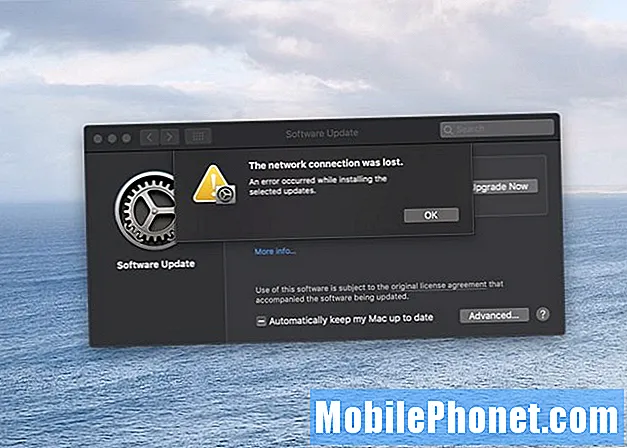
כיצד לתקן בעיות הורדה של MacOS Catalina.
נתקלנו בבעיות הורדה של macOS Catalina פעמיים כשניסינו להתקין את העדכון בשנה שעברה. זה לא נושא מרכזי, אך עדיין ייתכן שתראה בעיות הורדה אם החיבור שלך אינו מעולה. השגיאה "חיבור הרשת אבד." הופיע כאשר ניסה להוריד ואז היינו צריכים להפעיל מחדש. ראינו גם הורדות איטיות. ישנם שני תיקונים, ובהתאם למצבך, ייתכן שתוכל לבצע רק אחד מהם.
האפשרות הקלה ביותר היא לחבר כבל אתרנט להורדת עדכון macOS Catalina. זה יכול לפתור כמה בעיות הורדה ולזרז הורדות איטיות. אם אין לך מתאם Ethernet, יתכן וזה לא יהיה מעשי.
אפשרות נוספת היא פשוט לנסות שוב מאוחר יותר. זה מעצבן, אך ניסיון מאוחר יותר או חיבור אחר יכול לעזור.
פתרון סופי יכול להיות להפעיל מחדש את ציוד הרשת שלך או פשוט לקחת את ה- Mac לעבודה או לספרייה או לבית ספר עם חיבור אינטרנט מהיר יותר.
כיצד לתקן בעיות בהתקנת macOS Catalina
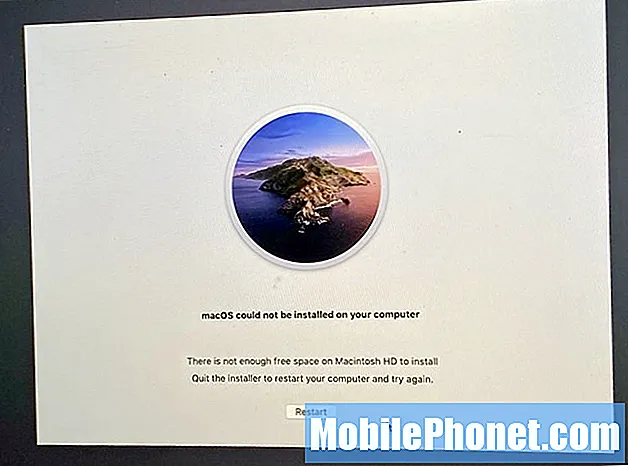
תקן בעיות התקנה של macOS Catalina.
נתקלנו גם בבעיית התקנה של MacOS Catalina באמצע הדרך. המתקין החליט שאין לנו מספיק מקום פנוי ונתחיל לולאה למסך הכניסה של Mojave ובחזרה למתקין.
פתרנו את הבעיה על ידי הפסקת ההתקנה ואז שימוש בכלי הדיסק בתפריטי השחזור של macOS כדי למחוק מחיצה שלא היינו זקוקים לה. אתה יכול גם לנסות לשחזר לעדכון מכונת הזמן שעשית ממש לפני שהתחלת, שיחזיר אותך ל- macOS Mojave ויאפשר לך למחוק כמה קבצים.
משתמשים אחרים עשויים להיות בהצלחה באתחול למצב בטוח ומחיקת קבצים מסוימים. כדי לאתחל למצב בטוח ב- Mac, לחץ על מקש shift כאשר אתה רואה את לוגו Apple.
כיצד לתקן סימן שאלה מהבהב לאחר התקנת macOS Catalina
אנו שומעים כמה דיווחים על משתמשים שרואים סימן שאלה מהבהב לאחר השדרוג ל- macOS Catalina. זו בעיה מעצבנת מאוד וזה בעצם אומר שה- Mac שלך לבנים, aka שבור.
תזדקק לעזרתה של אפל, או זו של חנות תיקונים כדי לפתור בעיה זו. בעוד שהמחשב הנייד שלך עשוי להיות מחוץ לאחריות אם אתה קרוב לחנות של אפל, הם עשויים להיות הצעד הראשון הטוב ביותר לראות אם הם יעזרו מכיוון שזה קרה במהלך השדרוג. אתה יכול לנסות לעקוב אחר המדריך שלמעלה, אך ברוב המקרים אתה רואה בעיית EFI שלא תאפשר לך להשתמש במקשי הקיצור.
משתמש אחד מדווח כי חנות תיקונים של צד שלישי הצליחה לתכנת מחדש את ה- EFI ולתקן את ה- Mac שלהם.
כיצד לתקן בעיות גיבוי אתחול של MacOS Catalina
אנו למדים כי macOS 10.15.5 כולל בעיה גדולה כשמנסים לבצע גיבוי אתחול חדש. Cloner Copy Cloner מתווה את הבעיה במלואה. כדי להיות ברור, זה לא שובר גיבויים קיימים, אלא רק יצירת גיבוי חדש.
כדי לתקן זאת, אתה יכול להשתמש בגרסת הבטא האחרונה של Carbon Copy Cloner כדי ליצור את הבטא. עיין בקישור זה למידע נוסף על בעיה זו וכיצד ניתן לתקן זאת.
כיצד לתקן בעיות ביצועים של MacOS Catalina
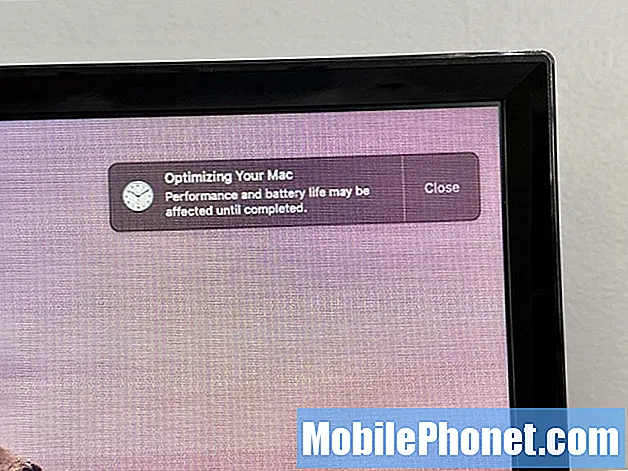
כיצד לתקן בעיות ביצועים של MacOS Catalina.
זה לא יוצא דופן להרגיש שה- Mac שלך איטי יותר מיד לאחר התקנת עדכון כמו Catalina. למעשה, כנראה שראית אזהרה כמו זו שלמעלה כאשר התחלת את macOS 10.15 בפעם הראשונה.
באופן כללי, עליך להמתין יום בערך כדי לראות אם הביצועים משתפרים. לאחר שהשעה הזו תסתיים, נסה להפעיל מחדש את ה- Mac ולראות אם הוא פועל טוב יותר. אתה יכול גם לנסות להתקין עדכוני אפליקציות, שרבים מהם יכללו אופטימיזציות עבור Catalina.
אם ה- Mac שלך עדיין איטי, ייתכן שתצטרך לבצע התקנת MacOS Catalina נקייה כדי להיפטר מבעיות.
כיצד לתקן בעיות בחיי הסוללה של MacOS Catalina
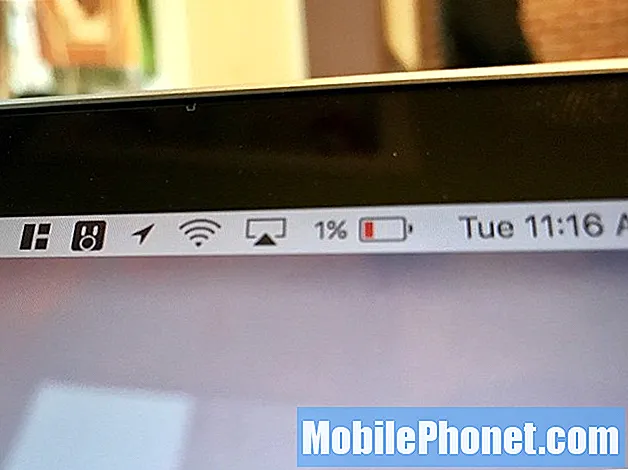
כיצד לתקן חיי סוללה לקויים של MacOS Catalina.
בדומה לביצועים, ייתכן שתראה חיי סוללה גרועים של MacOS Catalina ביום או יומיים הראשונים כאשר הכל נופל למקומו ונעשה משימות ברקע. אם זה נמשך מספר ימים, אתה יכול לנסות לעדכן את היישומים שלך ולהפעיל מחדש את ה- Mac שלך.
כאשר תלחץ על סמל הסוללה בשורת התפריטים, הוא יראה לך את היישומים המשתמשים בכוח ה- Mac שלך. אם אתה רואה זרקור, המחשב הנייד שלך עדיין עובד על משימות רקע. אם אתה רואה אפליקציות כמו Chrome או Photoshop, ייתכן שתצטרך לעדכן את היישומים שלך או לסגור אותם כשאתה זקוק לחיי סוללה טובים יותר.
הנה מבט מעמיק יותר כיצד לתקן חיי סוללה גרועים של MacOS Catalina וניקוז הסוללה.
כיצד לתקן בעיות ב- MacOS 10.15.5 שינה והעברת קבצים
שמענו על הרבה בעיות שינה ב- macOS 10.15.4 ובעיות בהעברת קבצים מעל 30GB.
הדרך הטובה ביותר לתקן את הבעיות האלה היא להוריד שדרוג לאחור ל- macOS 10.15.3 עד שאפל מספקת תיקון באגים. זה לא אידיאלי, אבל זה דרך לעקיפת הבעיה עד שאפל באמת תפתור את הבעיה.
דבר אחד שעשיתי בפעם האחרונה שה- MacBook Pro 16 שלי התרסק בזמן שהתעוררתי מהשינה היה לנתק צגים או רציפים חיצוניים לפני שהשכבתי אותו למצב שינה או פשוט לכבות אותו ואז להפעיל אותו עם אפשרות החלונות הפתוחים בהפעלה מחדש.
כיצד לתקן בעיות ב- MacOS Catalina WiFi
למרבה המזל, אנו לא רואים הרבה תלונות ספציפיות בנושא MacOS Catalina WiFi, אך אם תיתקל בבעיות המתחברות ל- WiFi או למוקד אישי, סביר להניח שתוכל לתקן את הבעיה תוך דקה.
לחץ על WiFi בשורת התפריטים וכבה את ה- WiFi. המתן 10-15 שניות והפעל אותו מחדש. פעמים רבות זה פותר לנו את הנושא, וזה עזר להציל אותנו בעת שימוש בנקודה חמה אישית.
אם עדיין יש לך בעיות, בדוק אם אתה יכול להתחבר לרשת WiFi אחרת, אם התקנים אחרים יכולים להתחבר לרשת אתה לא יכול להתחבר אליה ונסה להפעיל מחדש את ה- Mac ואת הנתב.
כיצד לפתור בעיות של צדדית של MacOS Catalina
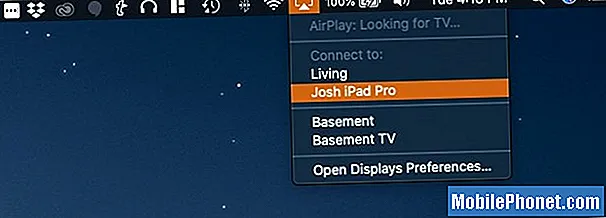
כיצד לפתור בעיות במערכת הצדדית של MacOS Catalina.
אם MacOS Catalina Sidecar אינו פועל, ייתכן שתצטרך Mac חדש יותר או iPad חדש יותר, אך במקרים מסוימים, אתה רק צריך להפעיל מחדש את המכשירים שלך.
Sidecar עובד רק עם iPad 6, iPad 7, iPad mini 5, iPad Air 3 וכל דגמי ה- iPad Pro. בצד המק, אתה צריך מק חדש למדי ברשימה זו;
- iMac 27 ″ (2015) ומעלה
- MacBook Pro (2016) ומעלה
- מק מיני (2018)
- Mac Pro (2019)
- MacBook Air (2018) ומעלה
- MacBook (2016) ומעלה
- iMac Pro (2017) ומעלה
אם אין לך את החומרה המתאימה, זה לא יעבוד. נתקלנו בבעיה נוספת של Sidecar בזמן שהשתמשנו בה עד כה. מכונית צד קפאה בעת השימוש בה עם ה- MacBook Pro שלנו. הייתי צריך להתנתק באמצעות אפשרויות התפריט ואז זה איפשר לי להפעיל מחדש וזה עבד.
כיצד לתקן אובדן נתוני דואר ב- MacOS Catalina
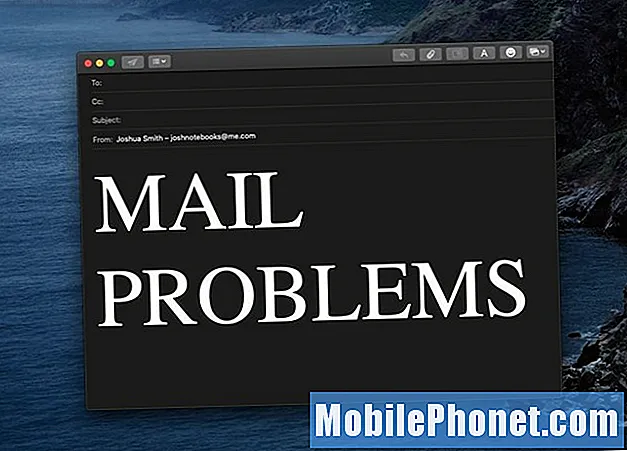
כיצד לתקן אובדן נתוני דואר ב- MacOS Catalina מבלי לשחזר גיבוי מלא.
היזם מייקל צאי משתף דיווחים על משתמשים עם בעיות דואר ב- macOS Catalina במודעות חסרות במיוחד או הודעות לא שלמות. במקרים מסוימים תראה כותרות בלבד והודעה ריקה. צאי ממליץ עדיין לא לעדכן ל- macOS Catalina, אך אם כבר עשית זאת הוא משתף דרך אחת לפתור בעיה זו.
"אתה יכול להשתמש ב- Time Machine כדי להגיע לגרסאות קודמות של התיקיות בחנות הנתונים של Mail, ואז להשתמש ב-קובץ ‣ ייבא תיבות דואר ... פקודה לייבא אותם באופן סלקטיבי ל- Catalina Mail. מכיוון שהם מייבאים כתיבות דואר מקומיות חדשות, זה לא אמור להשפיע על הודעות שנמצאות בשרת. "
אם אתה מתכוון לנסות ולשחזר גיבוי של Time Machine כפי שאמרה תמיכת אפל לחלק מהמשתמשים שלו, ייתכן שתרצה ללכת היישר למדרגת הורדה של MacOS Catalina ל- MacOS Mojave ולהישאר שם זמן מה.
כיצד לתקן בעיות ב- MacOS Catalina
@AppleSupport היי, לאחר העדכון ל- macOS Catalina, ה- Bluetooth אינו פועל ב- MacBook Pro שלי. עֶזרָה! pic.twitter.com/qRP1Huy4Ek
- sai kasyap (@raghusaikasyap) 8 באוקטובר 2019
אנו רואים דיווחים על חסר בלוטות 'ב- macOS Catalina, אוזניות בלוטות' סוערות ואפילו תלונות על מקלדות.
אתה יכול לנסות לכבות ולהפעיל מחדש את Bluetooth. זה יכול לעזור בכמה בעיות, רק וודא שיש לך דרך לחבר עכבר למחשב שלך כדי להפעיל אותו מחדש.
אם השמע קופצני, נסה להסיר את מכשיר ה- Bluetooth ואז להתאים אותו למחשב ה- Mac שלך שוב. לעשות את זה,
- לחץ על סמל ה- Bluetooth באזור הימני העליון של המסך ואז על העדפות Bluetooth פתוחות.
- לחץ על המכשיר ומחק אותו ואז התחל את תהליך ההתאמה.
אם אינך מצליח לגרום ל- Bluetooth לעבוד בכלל, ייתכן שתצטרך למחוק את קובץ ה- plist עבור Bluetooth. בגרסאות ישנות זה היה קיים במיקום למטה, אך עדיין איננו יכולים למצוא אותו ב- macOS Catalina.
- עבור לתיקיית תצורת המערכת - / Library / Preferences / SystemConfiguration / כדי למחוק קבוצת קבצים. באפשרותך להעתיק את מיקום התיקיה ואז ללחוץ על Command + Shift + G בעודך ב- Finder, ואז להדביק מיקום זה כדי לעבור לתיקיה הנכונה.
- מחק - com.apple.Bluetooth.plist
- הפעל מחדש את ה- Mac שלך.
Apple מציעה להפעיל מחדש את ה- Mac ואז ליצור משתמש אחר כדי לראות אם Bluetooth פועל עבור משתמש חדש ב- Mac.
כיצד לתקן בעיות התראה של macOS Catalina
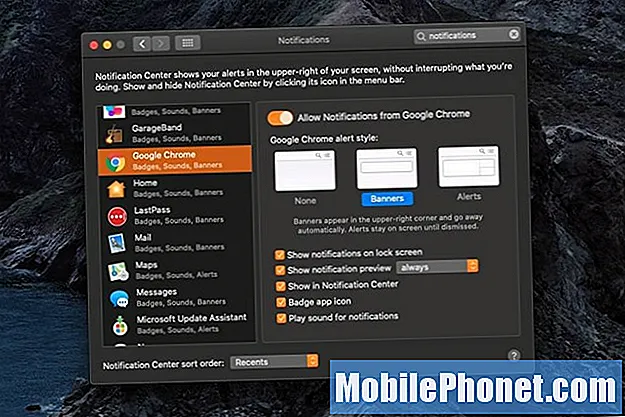
תקן בעיות ושגיאות ב- MacOS Catalina Bluetooth.
חלק מהעדכון של MacOS Catalina הוא שליטה חדשה על התראות. אם אינך מקבל התראות לאפליקציה, ייתכן שכיבית אותן במקרה. אתה יכול לשנות אפשרויות אלה בהגדרות כדי להפעיל מחדש התראות אפליקציות במהירות.
- פתח את ההגדרות.
- לחץ על התראות.
- לחץ על האפליקציה.
- הפעל את ההודעות.
אתה יכול גם לשנות את ההגדרות כדי לשלוט בסוג ההתראה אם אתה רוצה צלילים ואפשרויות אחרות.
כיצד לתקן בעיות בגישה לקבצים בקטלוג macOS
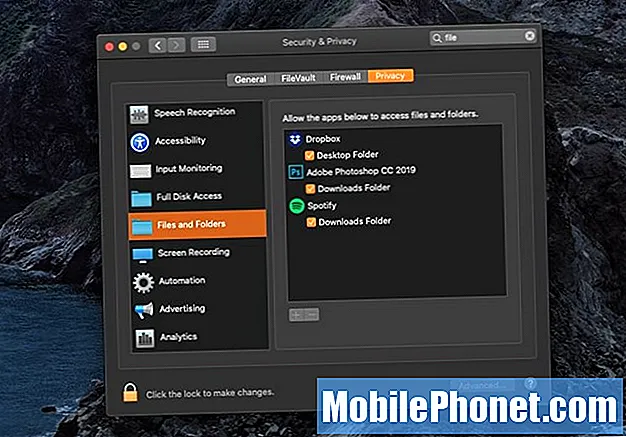
שנה את הגדרות הגישה לגישה לקבצים ב- MacOS Catalina.
עדכון ה- macOS Catalina משנה את האופן שבו אפליקציות יכולות לגשת לקבצים ב- Mac שלך. כשאתה פותח אפליקציה חדשה, ייתכן שיהיה עליך לתת לה גישה לתיקיות רבות או לתיקיה ספציפית כדי שהיא תעבוד.
אם בחרת שלא, ואתה צריך להוסיף גישה, או אם אתה משנה את דעתך ורוצה להגביל את הגישה, אתה יכול לעשות זאת בהגדרות.
- פתח את העדפות המערכת.
- לחץ על אבטחה ופרטיות
- לחץ על קבצים ותיקיות
- לחץ על האפליקציה ואז בצע את השינויים הרצויים.
יהיה עליך להפעיל מחדש את האפליקציה כדי שהשינויים ייכנסו לתוקף.
כיצד לפתור בעיות באפליקציות MacOS Catalina
האם האפליקציות שלך לא עובדות על macOS Catalina? הדבר הראשון שצריך לעשות הוא לבדוק אם יש עדכון. זה מה שהיה לי לעשות עם LastPass עבור Safari, וייתכן שתצטרך לעשות את זה עם מספר יישומים.
בדוק אם קיימים עדכונים באמצעות האפליקציה, או באתר המפתח. ניתן גם לבצע צ'ק-אין עם תמיכה באפליקציה ובטוויטר, שם חברות רבות מעבירות מידע על תאימות.
במקרים מסוימים יתכן שתצטרך להוציא כסף ולקנות גרסה מעודכנת של האפליקציה, אך מרבית העדכונים הם בחינם.
כיצד לתקן את MacOS Catalina Adobe App בעיות
אם אינך יכול להשתמש באפליקציות Adobe שלך ב- macOS Catalina, סביר להניח שמדובר באפליקציות של 32 סיביות, אשר אפל כבר אינה תומכת ב- Catalina. אדובי משתפת מידע זה בדף תמיכה.
התיקון הוא שדרוג לגרסת 64 סיביות של האפליקציה. זה עשוי להיות שדרוג בחינם בהתאם לתוכנית שלך, אך ייתכן שיהיה עליך לעבור ל- Creative Cloud או לגרסה חדשה יותר.
כיצד לפתור בעיות קטלינה מעצבנות
אם אינך יכול לתקן בעצמך את השגיאות או הבעיות של MacOS Catalina, תוכל ליצור קשר עם התמיכה של Apple בטוויטר, או להיכנס לחנות Apple. ייתכן שיהיה עליך לשדרג לאחור מ- macOS Catalina ל- macOS Mojave עד שעדכון ל- macOS או לאפליקציה יפתור את הבעיה שלך.
כלי שמע מקצועיים רבים אינם תואמים ל- MacOS Catalina, כולל כמה חיבורי מכשירים ואפליקציות DJ, כך שתצטרך לחזור למוג'בה עד שאפל תתקן זאת.
כך ניתן להוריד שדרוג מקטלינה ל- MacOS Mojave.


